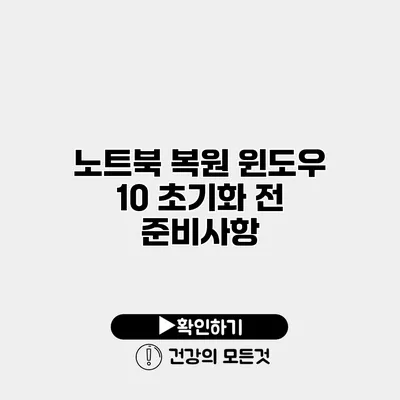노트북이 느려지거나 이상하게 작동할 때, 초기화는 가장 간단하고 효과적인 해결책 중 하나입니다. 하지만 초기화를 하기 전에 몇 가지 준비사항을 확인해야죠. 초기화 과정은 생각보다 복잡할 수 있으니, 필요한 정보를 미리 정리해 두는 것이 중요해요.
✅ 구글 드라이브의 파일 복원 방법을 알아보세요!
윈도우 10 초기화란?
윈도우 10 초기화는 운영체제를 새로 설치하는 과정이라고 시간을 생각할 수 있어요. 그러면서도 기존의 데이터를 모두 지우거나 – 혹은 일부를 보존할 수 있죠. 초기화는 보통 두 가지 옵션을 제공합니다:
- 내 파일 유지: 이 옵션은 개인 파일을 그대로 두고 추가 프로그램만 삭제해요.
- 모두 삭제: 모든 파일과 프로그램이 삭제되어 완전히 새롭게 시작하게 됩니다.
왜 윈도우 10 초기화가 필요할까요?
- 성능 향상: 사용 시간이 길어지면 시스템이 느려지는 경우가 많아요. 초기화를 통해 불필요한 데이터를 정리함으로써 성능을 높일 수 있습니다.
- 시스템 오류 해결: 자주 발생하는 오류를 해결하기 위해 초기화가 필요할 수 있습니다. 문제의 원인을 파악하기 어려울 때 특히 유용해요.
- 판매 또는 기부: 노트북을 처분할 때 개인 데이터를 삭제하고 새로 세팅하는 것은 매우 중요합니다.
✅ 스마트폰 데이터 백업과 복원 과정을 쉽게 알아보세요.
초기화 전 준비사항
초기화 전에 고려해야 할 몇 가지 사항들이 있어요. 아래의 리스트를 통해 점검해 보세요:
- 데이터 백업: 중요한 파일들을 USB 드라이브나 외장 하드 드라이브에 백업하세요.
- 프로그램 리스트 작성: 설치해둔 프로그램들을 목록으로 정리하여 나중에 다시 설치하는 데 도움을 주죠.
- 장치 드라이버 확인: 하드웨어를 재설치할 때 필요한 드라이버를 다운로드하여 준비해두세요.
- 윈도우 업데이트: 초기화를 진행하기 전에 최신 업데이트를 설치해 안정적인 초기화 환경을 만들어야 해요.
데이터 백업 방법
데이터 백업은 여러 방법이 있어요. 여기 몇 가지를 소개할게요:
- 클라우드 서비스: Google Drive, Dropbox 등의 클라우드 서비스에 파일을 업로드해 보관하세요.
- 외장 하드 드라이브: 대용량 파일은 외장 하드 드라이브에 저장하는 것이 좋습니다.
- USB 플래시 드라이브: 개인적이고 소량의 데이터를 안전하게 옮길 때 유용해요.
✅ IPTime 공유기 비밀번호를 쉽게 초기화하는 방법을 알아보세요.
초기화 절차
이제 준비가 완료되었음, 본격적으로 초기화를 진행해 볼까요? 아래의 단계를 따르세요.
- 설정 열기: 시작 메뉴에서 ‘설정’을 클릭합니다.
- 업데이트 및 보안 선택: 왼쪽 메뉴에서 ‘업데이트 및 보안’을 선택합니다.
- 복구 탭 클릭: ‘복구’ 탭으로 이동합니다.
- 초기화 시작: ‘이 PC 초기화’ 섹션에서 ‘시작하기’ 버튼을 클릭합니다.
초기화 옵션 선택
위에서 언급한 두 가지 옵션 중에서 선택하실 수 있습니다. 필요에 따라 가장 적절한 옵션을 선택하시고, 화면의 안내에 따라 진행하세요.
회복 드라이브 만들기
복원 롤백 기능을 활용하고 싶다면, 회복 드라이브를 만드는 것도 좋은 방법이에요. 아래의 과정을 따라 해 보세요:
- 제어판 열기: ‘시작’ 메뉴에서 ‘제어판’을 검색하여 열어주세요.
- 복구 선택: ‘복구’ 항목을 클릭한 후 ‘복구 드라이브 만들기’를 선택합니다.
- 드라이브 선택: USB 드라이브를 선택하고, 화면의 지시에 따라 드라이브를 만드세요.
✅ 아이피타임 공유기의 안전한 설정 방법을 알아보세요.
초기화 후 설정해야 할 것
초기화가 완료된 후에는 다음과 같은 설정들을 해주셔야 해요:
- 운영체제 업데이트: 최신 버전으로 업데이트해주세요.
- 필요한 프로그램 설치: 작성해둔 프로그램 리스트를 참고하여 설치하세요.
- 파일 복원: 백업해 둔 데이터를 다시 복원합니다.
| 초기화 과정 | 설명 |
|---|---|
| 데이터 백업 | 중요한 데이터를 외장 하드나 클라우드에 백업하는 것 |
| 초기화 옵션 | ‘내 파일 유지’ 또는 ‘모두 삭제’ 중 선택 |
| 회복 드라이브 | USB 드라이브를 이용해 복구 드라이브 만들기 |
| 업데이트 | 초기화 후 최신 업데이트 설치 |
결론
노트북 복원과 윈도우 10 초기화는 간단한 과정일 수도 있지만, 몇 가지 중요사항과 준비 단계가 필요하다는 것을 잊지 마세요. 준비가 철저할수록 초기화 후 원활한 사용이 가능해요! 주어진 내용을 잘 따르시면 성공적으로 초기화하고 다시 깨끗한 시스템을 사용할 수 있습니다. 지금 바로 준비해보세요!
자주 묻는 질문 Q&A
Q1: 윈도우 10 초기화는 무엇인가요?
A1: 윈도우 10 초기화는 운영체제를 새로 설치하는 과정으로, 개인 파일을 유지하거나 모두 삭제할 수 있는 옵션이 있습니다.
Q2: 초기화 전에 어떤 준비를 해야 하나요?
A2: 초기화 전에 중요한 파일을 백업하고, 설치된 프로그램 리스트를 작성하며, 필요한 드라이버를 확인해야 합니다.
Q3: 초기화 후 어떤 설정을 해야 하나요?
A3: 초기화 후에는 운영체제를 업데이트하고, 필요한 프로그램을 설치하며, 백업해 둔 데이터를 복원해야 합니다.